修復 Skype 在來電時不響鈴
已發表: 2022-11-25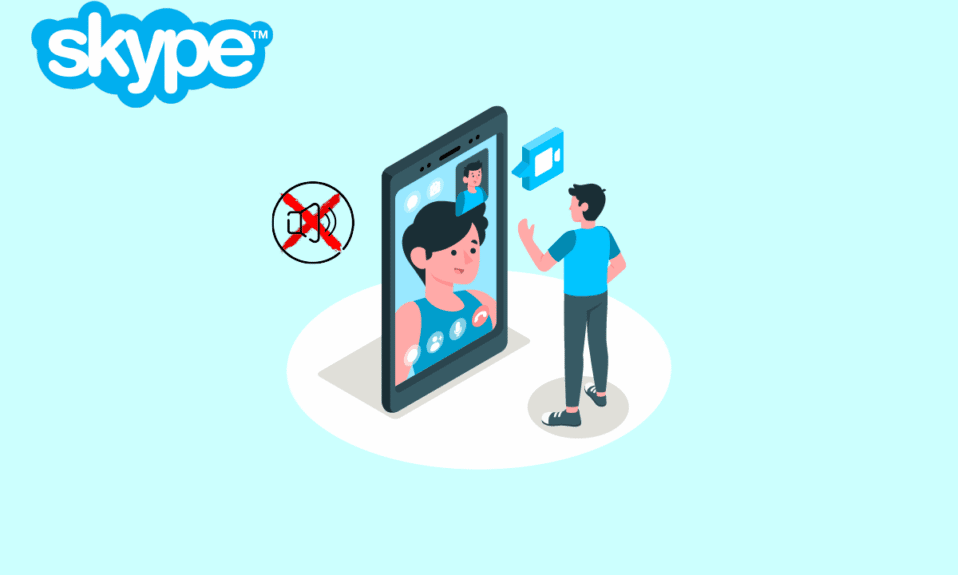
很多時候你有一個重要的電話要參加 Skype,但你從來沒有聽到來電的鈴聲而錯過了。 這是許多人都遇到過的 Skype 嚴重問題。 Skype 沒有來電聲音錯誤會給您帶來很大的不便,同時嘗試連接到一個電話。 許多用戶試圖找到解決 Skype 來電不響鈴問題的方法。 不過,這個問題並不難解決。 通常 Skype 連接但不響鈴問題是由不正確的系統或 Skype 設置引起的,這可能導致 Skype 上的呼叫直接進入未接來電問題。 如果您也在處理這個問題,那麼這對您來說是完美的指南。 繼續閱讀以了解解決 Skype 來電問題的方法。
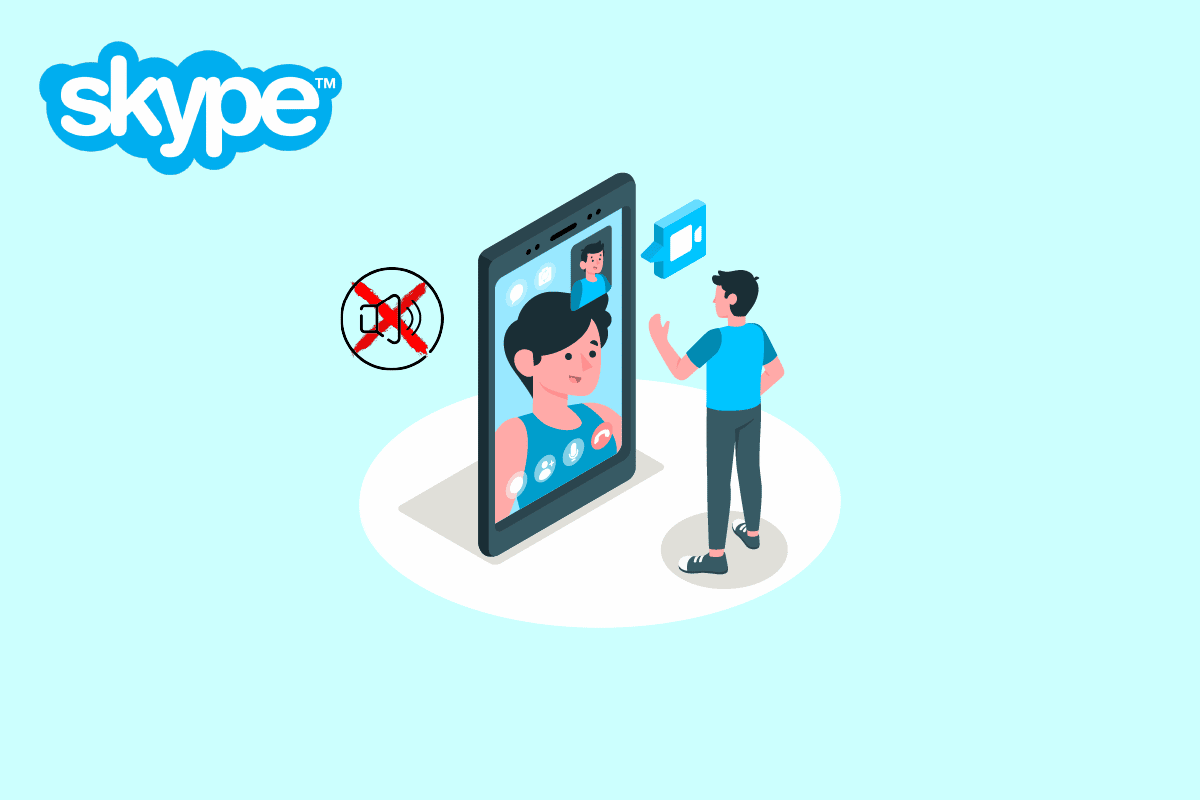
內容
- 如何修復 Skype 來電時不響鈴
- 方法 1:確保您已登錄到正確的帳戶
- 方法 2:驗證您的呼叫是否正在轉移到其他地方
- 方法 3:確保來電者未被阻止
- 方法 4:以管理員身份運行 Skype
- 方法 5:授予 Skype 所需的權限
- 方法六:修改音頻設置
- 方法 7:禁用對焦輔助
- 方法 8:重置 Skype
- 方法 9:更新 Skype
- 方法 10:重新安裝 Skype
- 其他方法:安裝舊版本的 Skype
如何修復 Skype 來電時不響鈴
在我們討論修復 Skype 來電時不響鈴問題的方法之前,讓我們首先看看為什麼會出現此問題。 這個問題可能有多種原因,下面提到了其中的一些。
- 如果您的電話被轉移到不同的帳戶,您可能會錯過您帳戶上的來電。
- 如果您以某種方式阻止了某個聯繫人,您將不會再接到他們的電話。
- 最常見的情況是,當人們登錄到錯誤的帳戶時,就會出現此問題
- Skype 應用程序的各種系統問題都可能導致來電問題。
- 如果沒有為 Skype 啟用應用程序權限,這可能會導致各種錯誤,包括來電錯誤。
- Skype 和計算機中不正確的音頻設置也可能導致此問題。
- 啟用的 Focus Assist 功能還可能導致 Skype 來電錯誤。
- 各種錯誤和錯誤以及應用程序設置不當也是導致 Skype 沒有來電聲音錯誤的原因。
在下面的指南中,我們將討論修復 Skype 來電時不響鈴問題的各種方法。
方法 1:確保您已登錄到正確的帳戶
Skype 沒有來電聲音問題的最常見原因之一是 Skype 帳戶不正確。 很多時候人們出於各種原因使用多個 Skype 帳戶來使用該應用程序。 當用戶錯誤地登錄到錯誤的帳戶時,他們可能會感到困惑,因為他們不會在 Skype 上接聽電話。 因此,如果您遇到 Skype 連接問題但 Skype 沒有振鈴問題,您應該做的第一件事就是檢查您是否確實使用了正確的 Skype 帳戶。 如果這不是導致 Skype 直接進入未接來電錯誤的原因,請嘗試繼續使用下一個方法來修復 Skype 在來電時不響鈴錯誤。
方法 2:驗證您的呼叫是否正在轉移到其他地方
如果您的 Skype 設置設置為將您的呼叫轉移到不同的 Skype 帳戶,則可能會出現 Skype 連接但不響鈴的問題。 要修復 Skype 直接進入未接來電錯誤,您可以更改設置並禁用呼叫轉移功能。
1. 在您的系統上打開Skype並登錄您的帳戶。
2. 單擊三點按鈕導航到菜單選項,然後單擊設置。
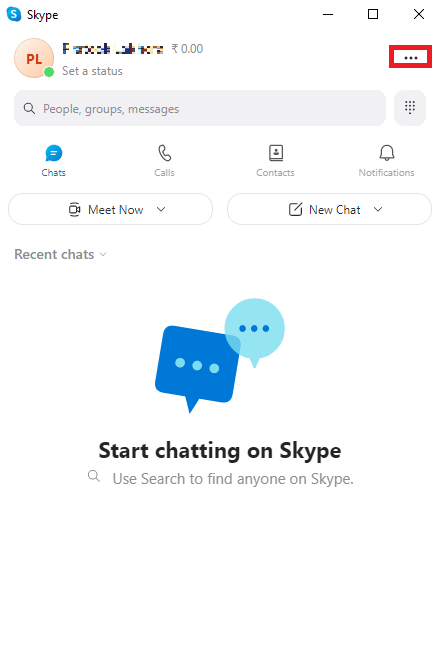
3. 從左側面板導航到呼叫。
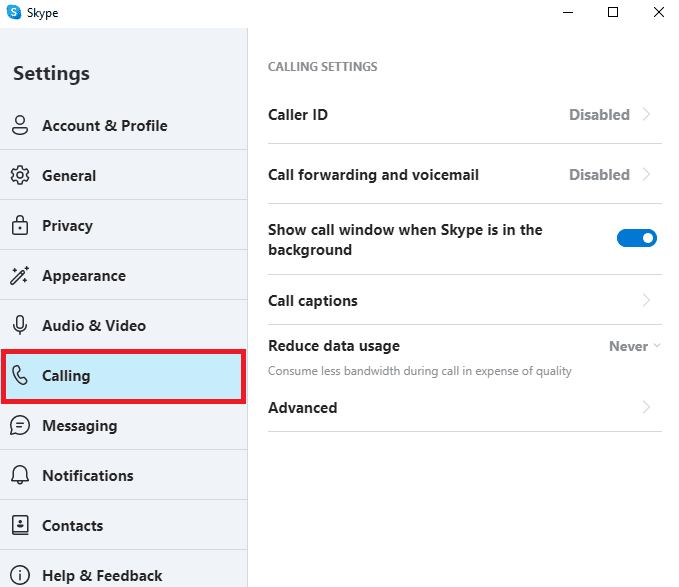
4. 現在,點擊呼叫轉移和語音信箱。
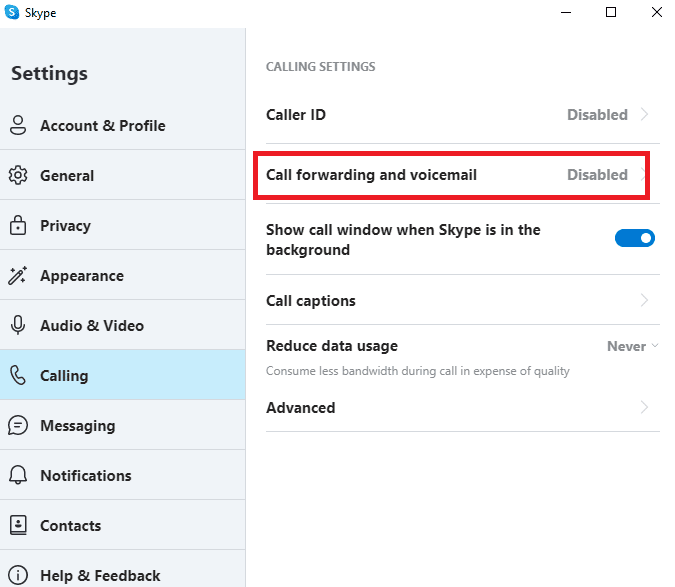
5. 關閉Forward calls after選項旁邊的開關。
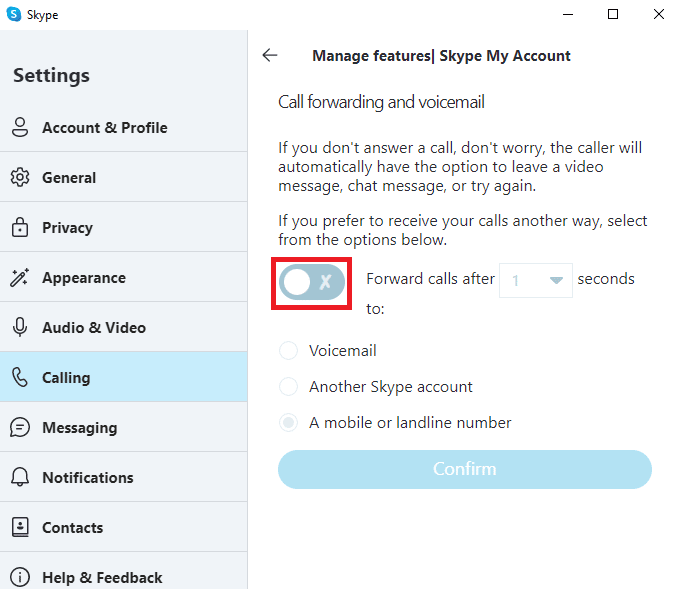
另請閱讀:修復 Skype 攝像頭在 Windows 10 上不工作的問題
方法 3:確保來電者未被阻止
如果您以某種方式在 Skype 上屏蔽了某人,您將不會再收到來自他們的電話。 因此,如果您無法接到特定人員的電話,請確保您沒有阻止他們。
1. 在您的系統上打開Skype並登錄您的帳戶。
2. 單擊三點按鈕導航到菜單選項,然後單擊設置。
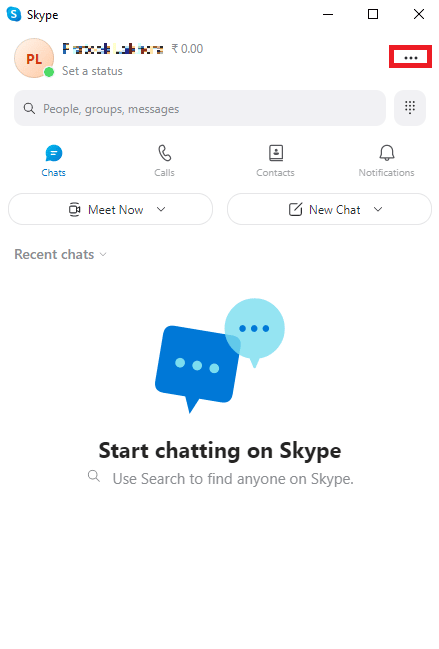
3. 在左側面板中單擊聯繫人。
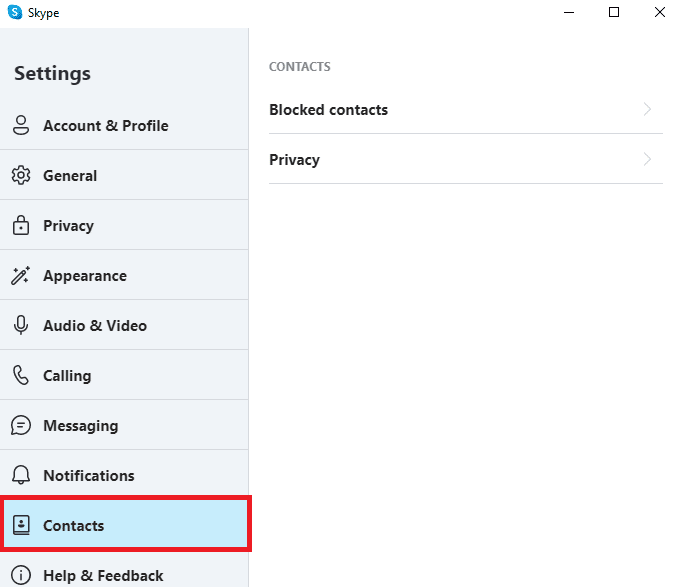
4. 在這裡,單擊已阻止的聯繫人。
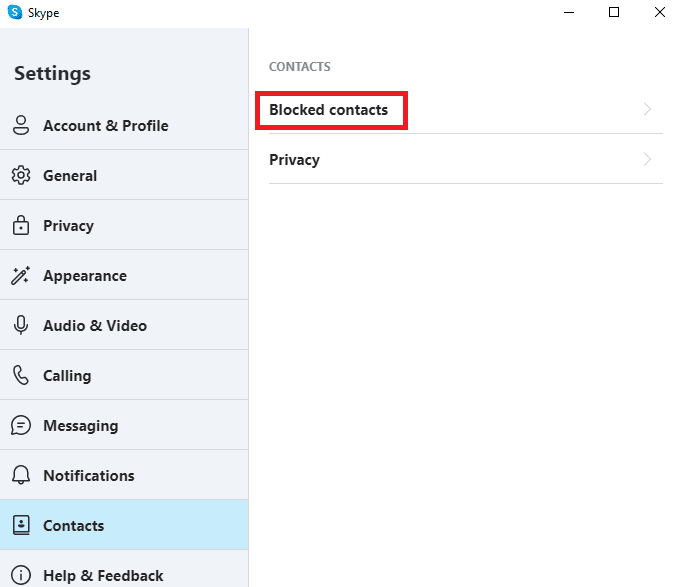
5. 單擊此人姓名旁邊的取消阻止按鈕以取消阻止他們。
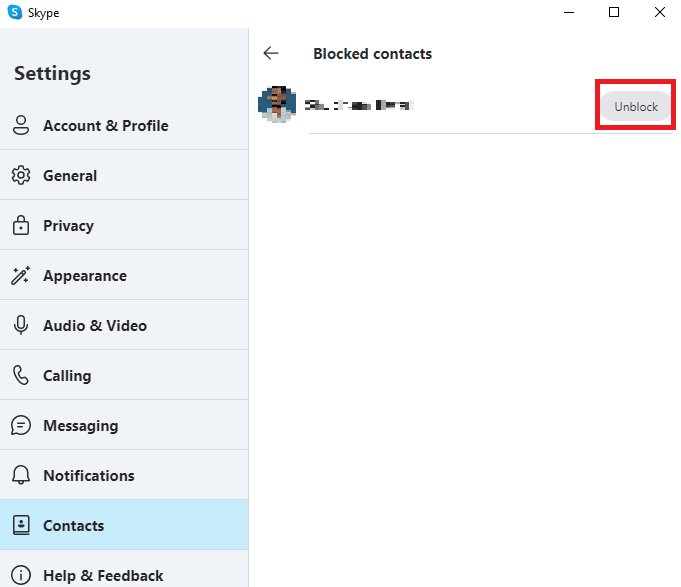
方法 4:以管理員身份運行 Skype
以管理員身份運行 Skype 可以修復各種 Skype 通知錯誤(例如來電時不響鈴)的最佳解決方案之一。 授予 Skype 管理員權限將解決可能發生的各種系統問題。
1. 右鍵單擊桌面上的Skype或導航到安裝目錄並右鍵單擊它。
2. 現在,選擇屬性選項。
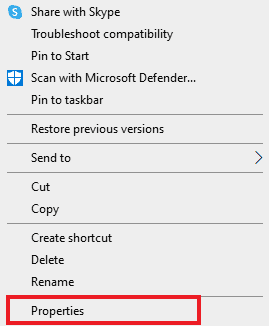
3. 然後,切換到“兼容性”選項卡並選中“以管理員身份運行此程序”複選框。
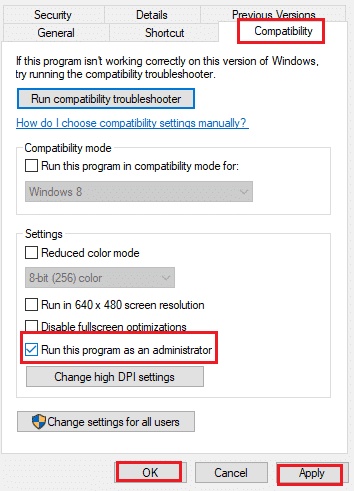
4. 最後,點擊Apply和OK保存更改。
另請閱讀:如何以正確的格式發送 Skype 代碼
方法 5:授予 Skype 所需的權限
當您在計算機上安裝 Skype 時,該應用程序需要用戶的各種權限才能正常運行。 這些權限可能包括要求用戶共享他們的位置、允許計算機麥克風和攝像頭等。如果 Skype 不允許其中的某些權限,則其某些功能可能無法正常工作。 您可以通過授予 Skype 所需的權限來解決此問題。
1. 同時按下Windows + I 鍵打開設置並單擊應用程序。
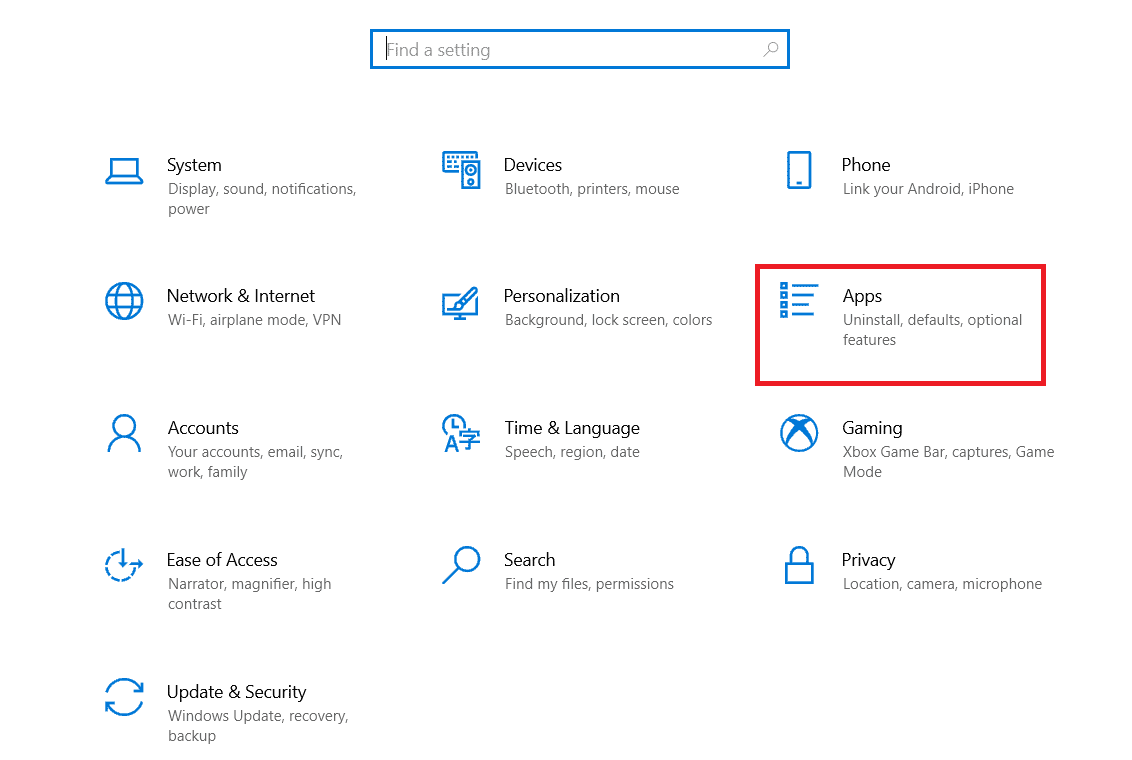
2. 找到並單擊Skype ,然後單擊高級選項。
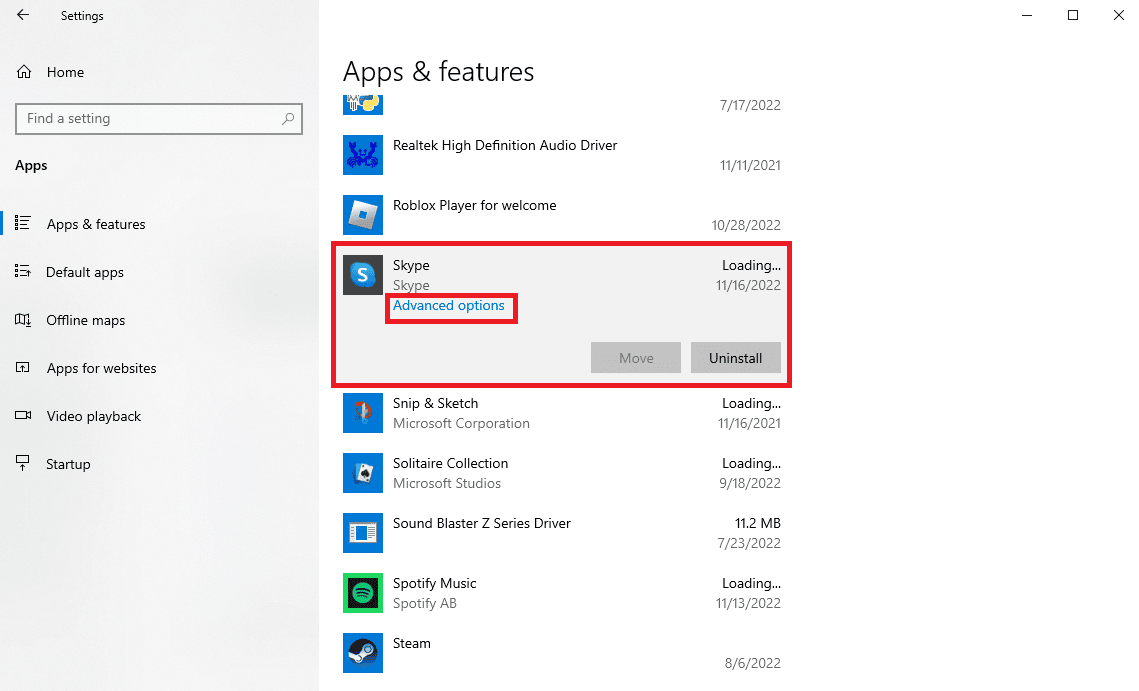
3. 在應用程序權限部分,確保所有權限均已啟用。
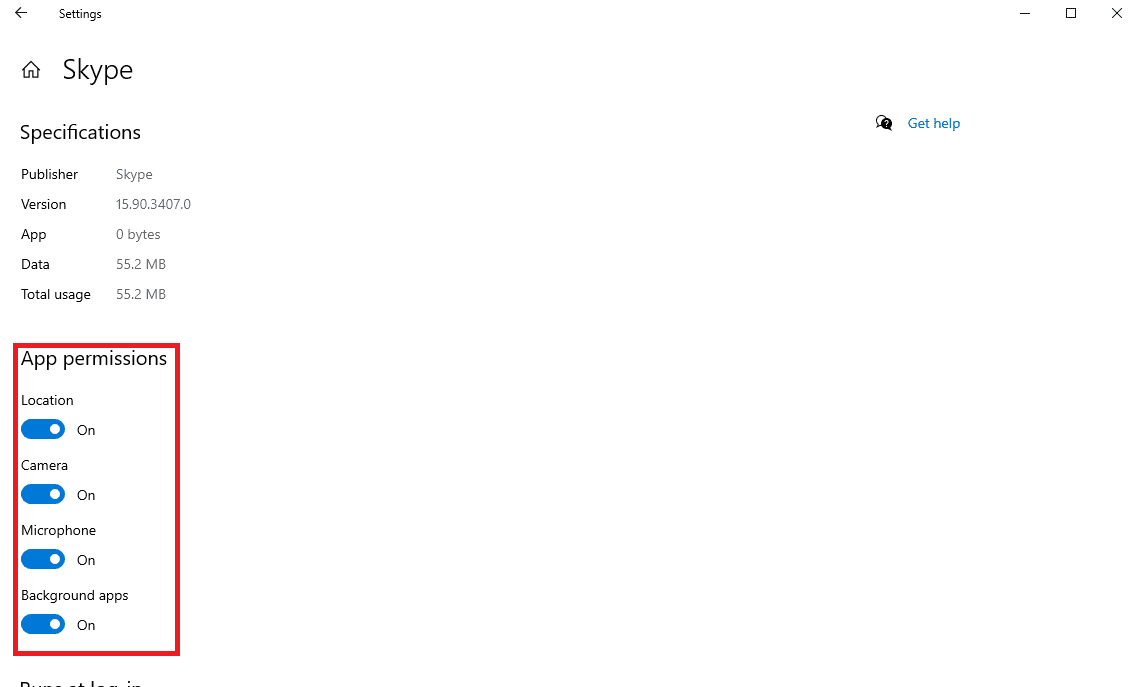
方法六:修改音頻設置
如果 Skype 或您的計算機的音頻設置不當,可能會導致 Skype 沒有來電聲音問題。 您可以嘗試通過檢查應用程序和計算機中的音頻設置並進行必要的更改來修復 Skype 來電時不響鈴問題。
選項 I:檢查 Skype 上的音頻設置
您可以按照這些簡單的步驟來檢查和修復 Skype 應用程序上的音頻設置,以解決 Skype 連接但不響鈴的問題。
1. 在您的系統上打開Skype並登錄您的帳戶。
2. 單擊三點按鈕導航到菜單選項,然後單擊設置。
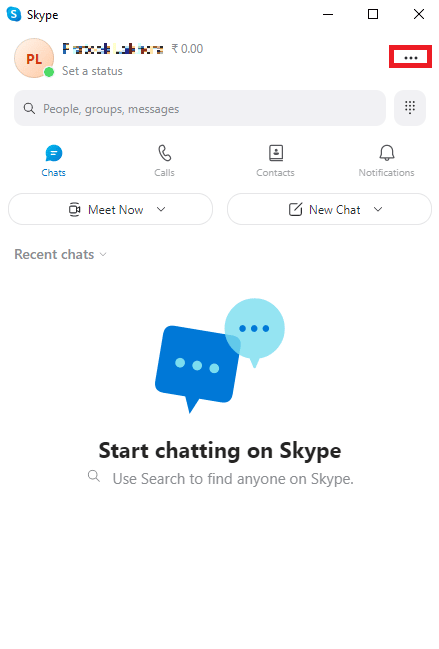
3. 現在,導航到“音頻和視頻”面板。
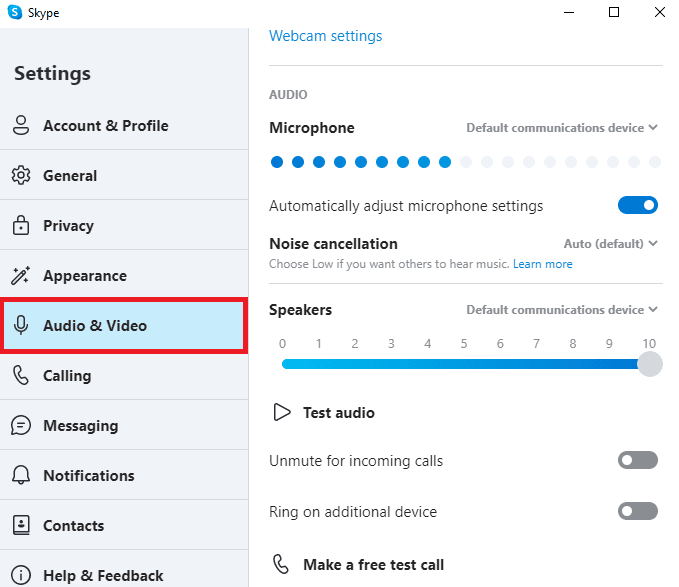

4. 向下滾動到揚聲器選項並確保它們可以聽到。
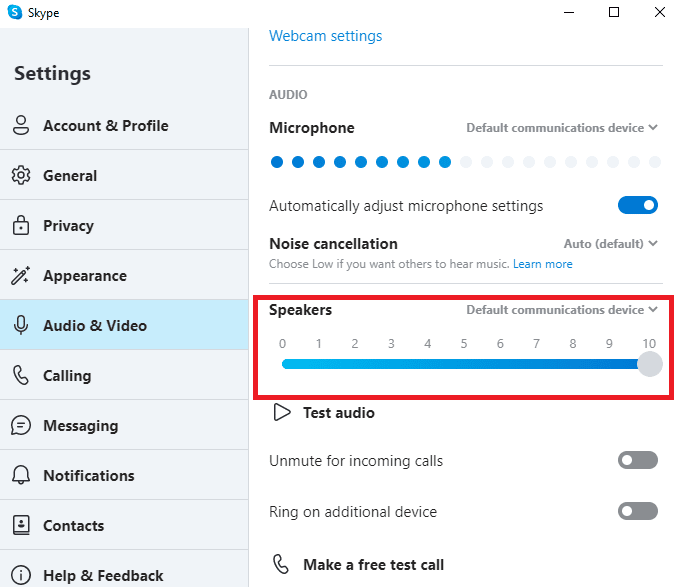
5. 找到來電取消靜音開關並確保它已啟用。
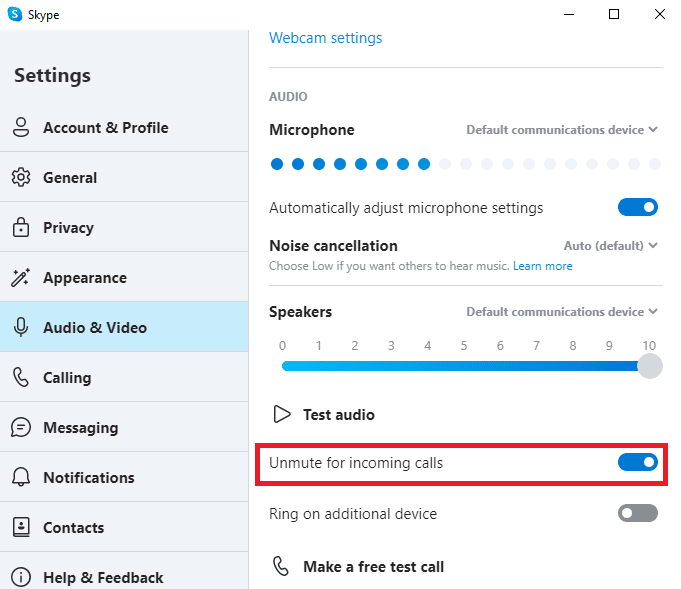
6. 現在,從左側面板導航到呼叫選項。
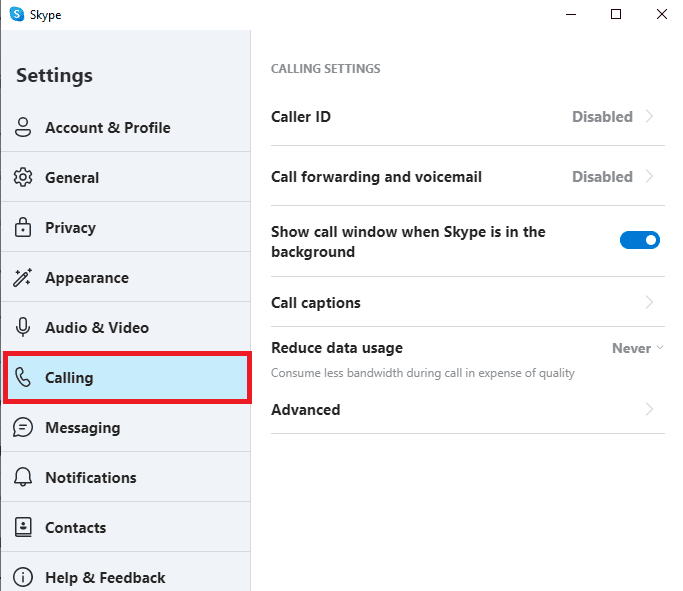
7. 在這裡,關閉“僅允許來自聯繫人的 Skype 呼叫在此設備上響鈴”選項的切換。
另請閱讀:修復前置音頻插孔在 Windows 10 中不起作用
選項二:檢查計算機上的音頻設置
確保 Skype 程序上的音頻設置正確後,現在您應該檢查問題是否是由計算機的音頻設置引起的。
1. 從任務欄單擊揚聲器圖標並確保音量設置為最大。
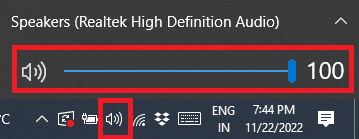
2. 現在,右鍵單擊揚聲器圖標,然後單擊打開音量混合器。
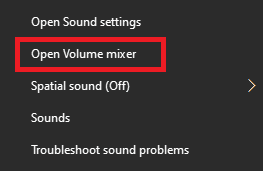
3. 在這裡,確保可以聽到應用程序和系統聲音。
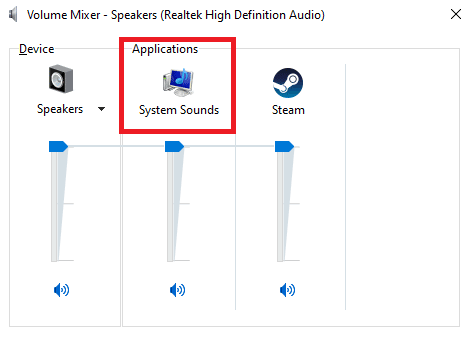
方法 7:禁用對焦輔助
Focus Assist 是 Windows 的一款工具,可幫助用戶在無通知的環境中工作,從而完全專注於他們的任務。 但是,如果您的計算機上啟用了 Focus Assist,您可能會錯過 Skype 通話,從而導致 Skype 直接轉到未接來電錯誤。 因此,要修復 Skype 來電時不響鈴的問題,最好在 Windows 計算機上禁用 Focus Assist 以修復 Skype 連接但不響鈴的問題。
1. 按Windows + I鍵打開“設置” ,然後單擊“系統”。
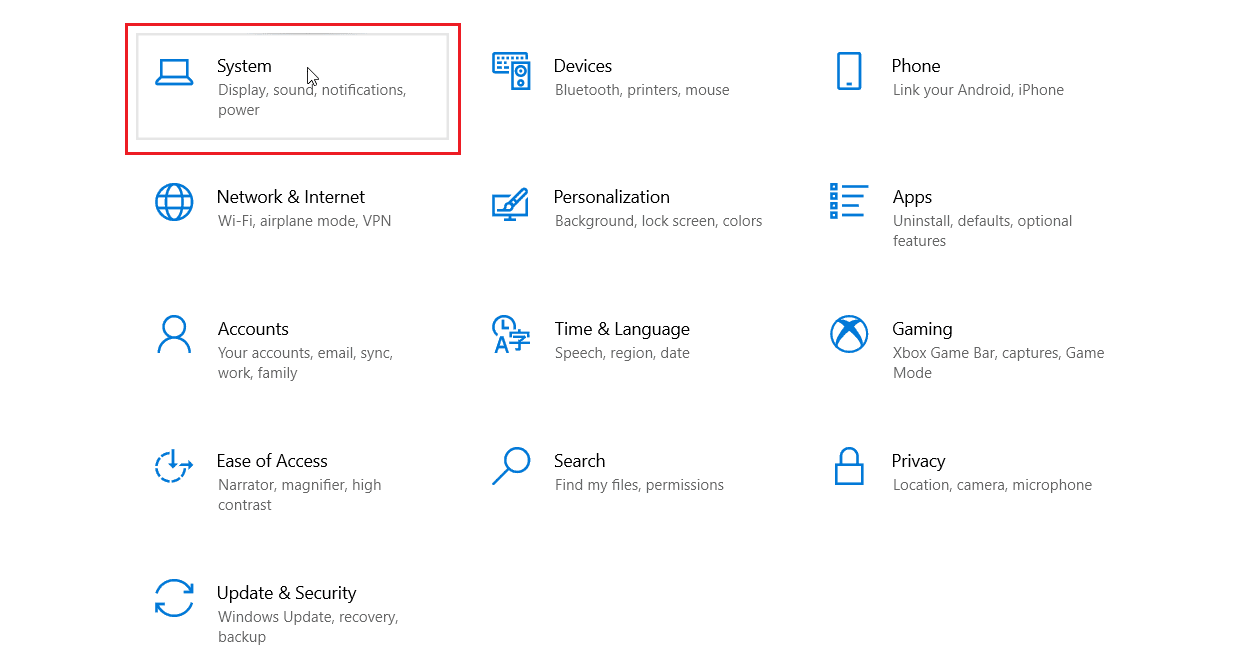
2. 在左側面板中單擊Focus assist 。
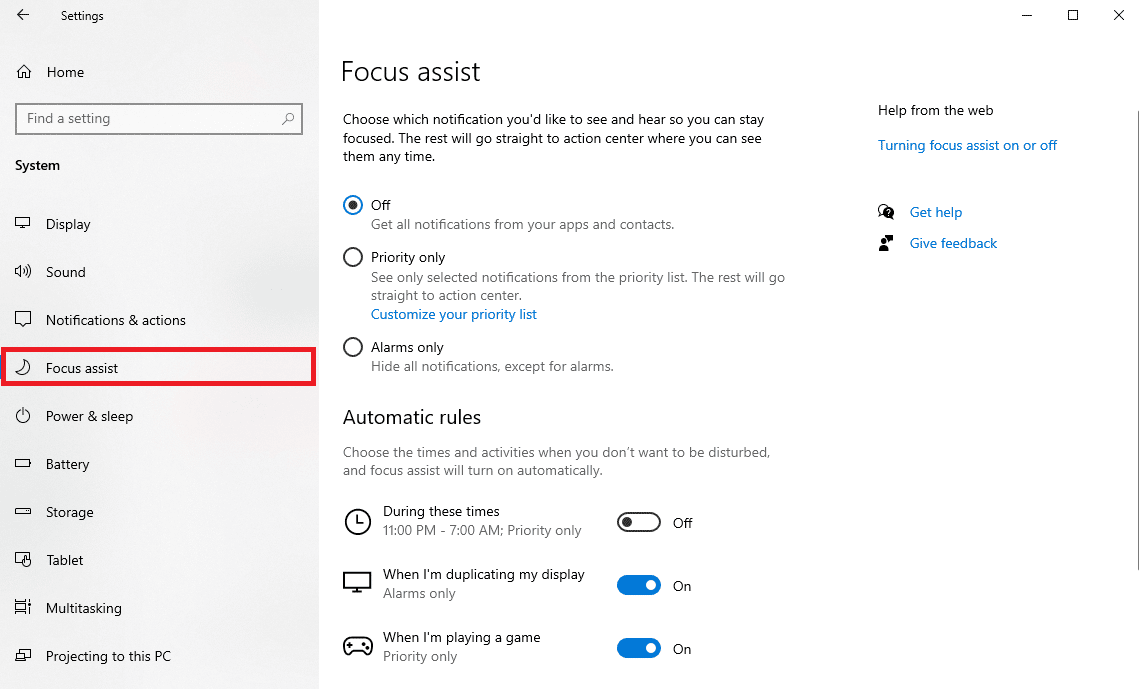
3. 點擊優先級列表按鈕,然後點擊自定義您的優先級列表。
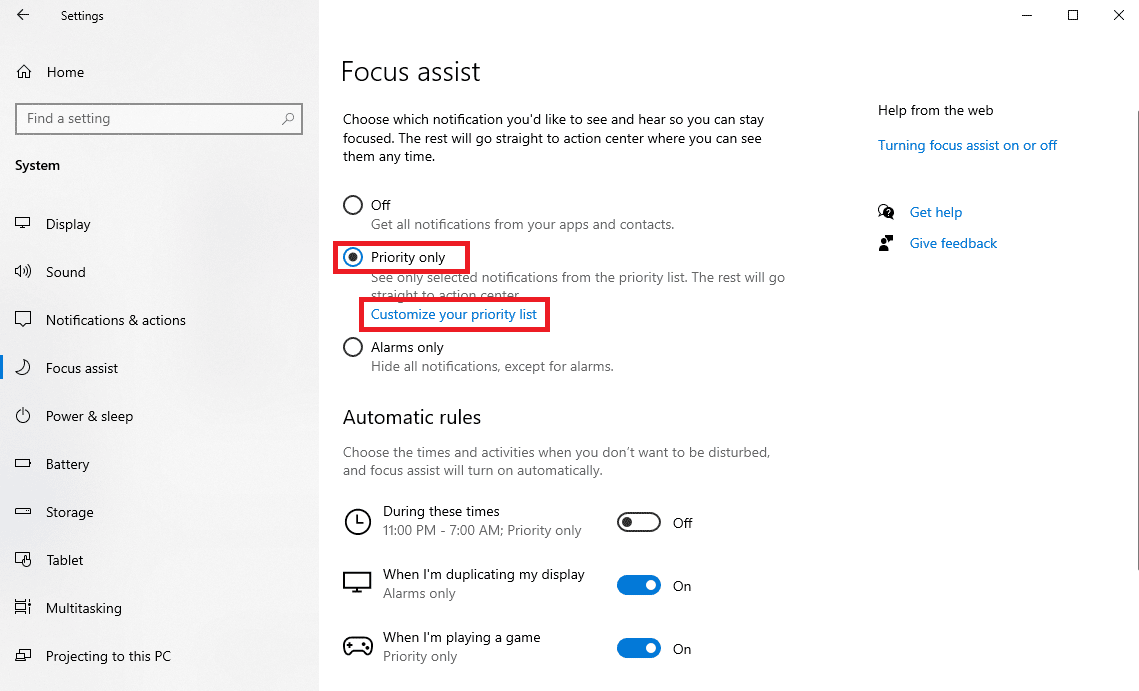
4. 單擊添加應用按鈕並從列表中選擇Skype 。
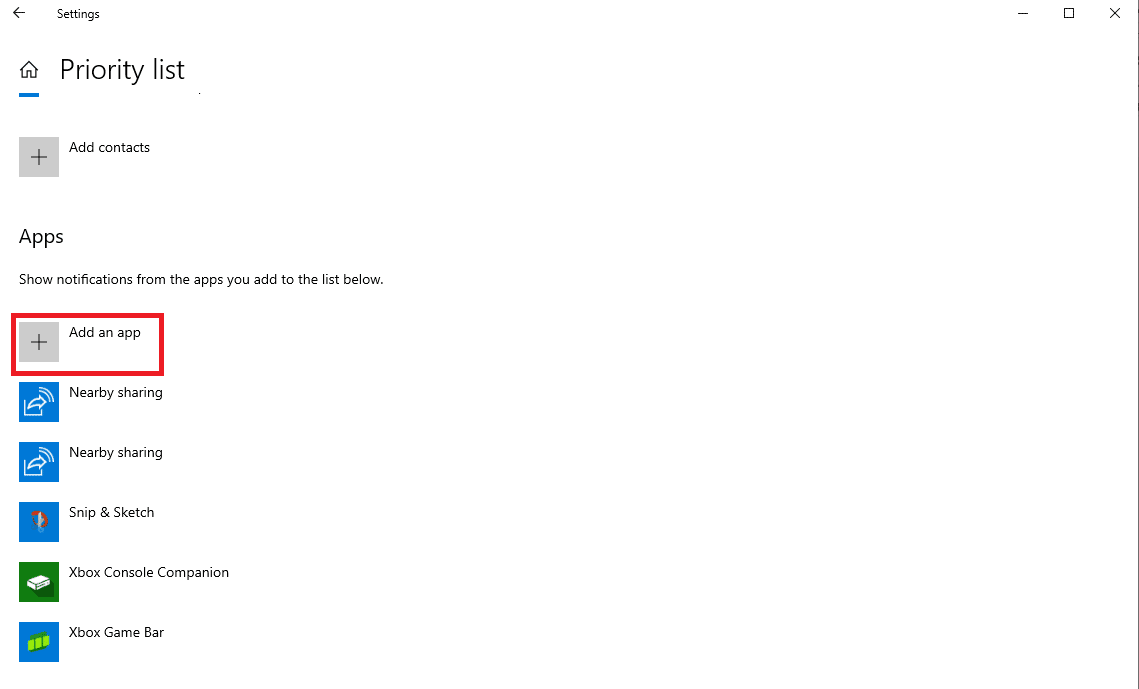
方法 8:重置 Skype
此問題也可能是由 Skype 的設置更改引起的。 如果對設置所做的任何更改無法恢復,您應該嘗試將 Skype 重置為出廠設置。
1. 從“開始”菜單搜索Skype ,然後單擊“應用程序設置” 。
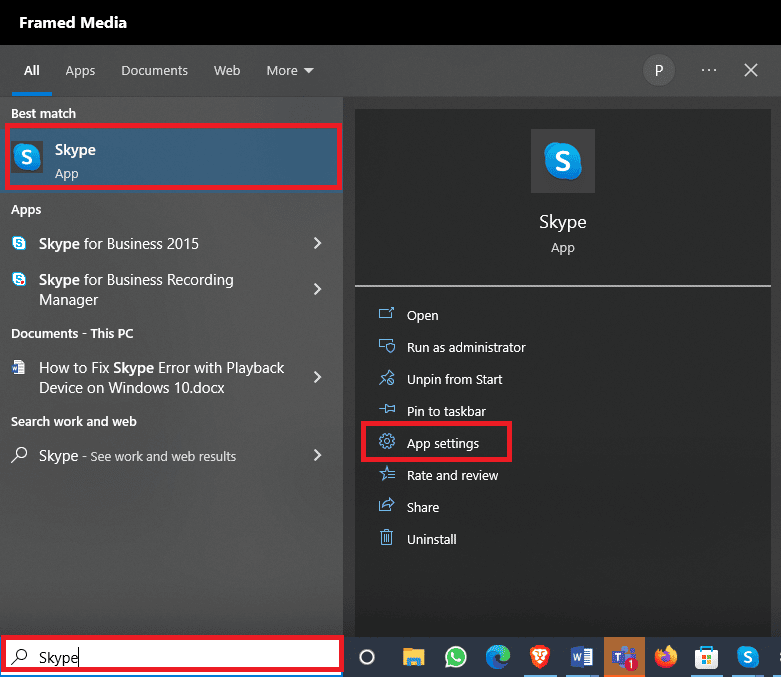
2. 現在,向下滾動並單擊重置按鈕。
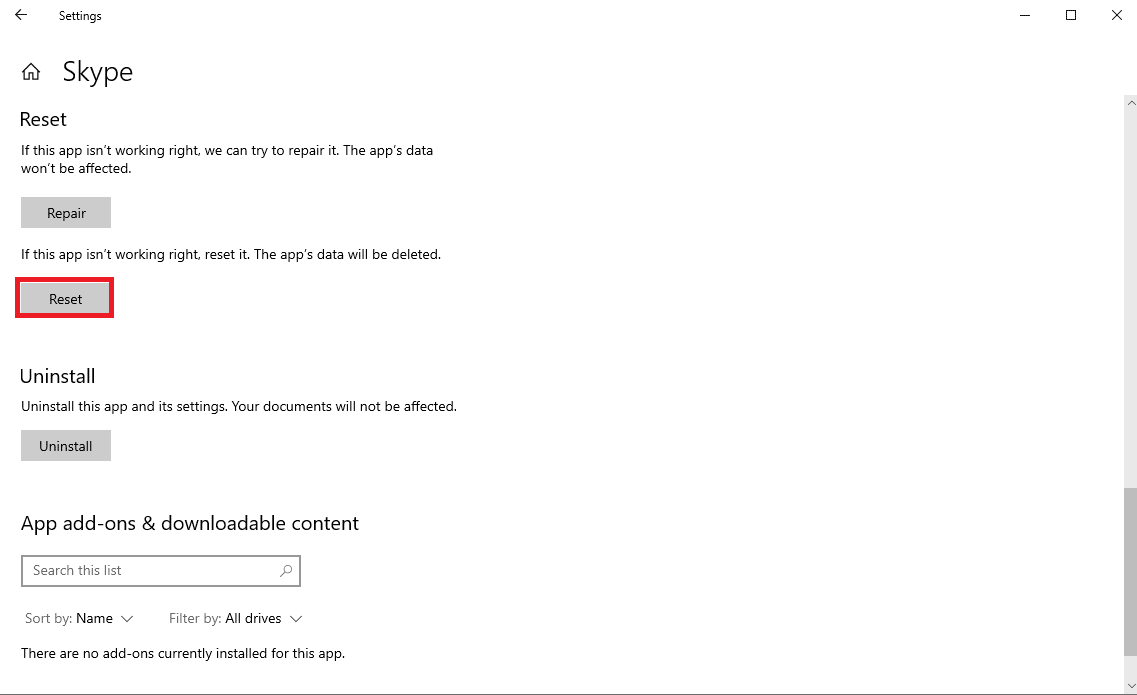
3. 再次單擊重置以確認該過程。
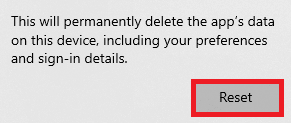
另請閱讀:如何使用 Skype 聊天文字效果
方法 9:更新 Skype
如果您的 Skype 未更新,您可能會在使用該程序時收到各種錯誤,包括在來電問題期間沒有響鈴。 您可以嘗試通過更新程序來解決此問題。
1. 從“開始”菜單打開Microsoft Store 。
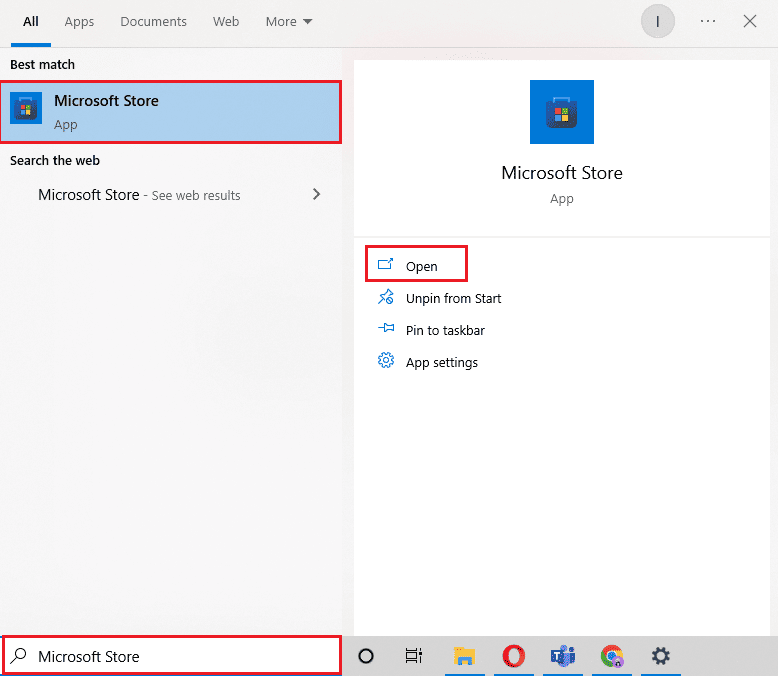
2. 現在,導航到“庫”選項。
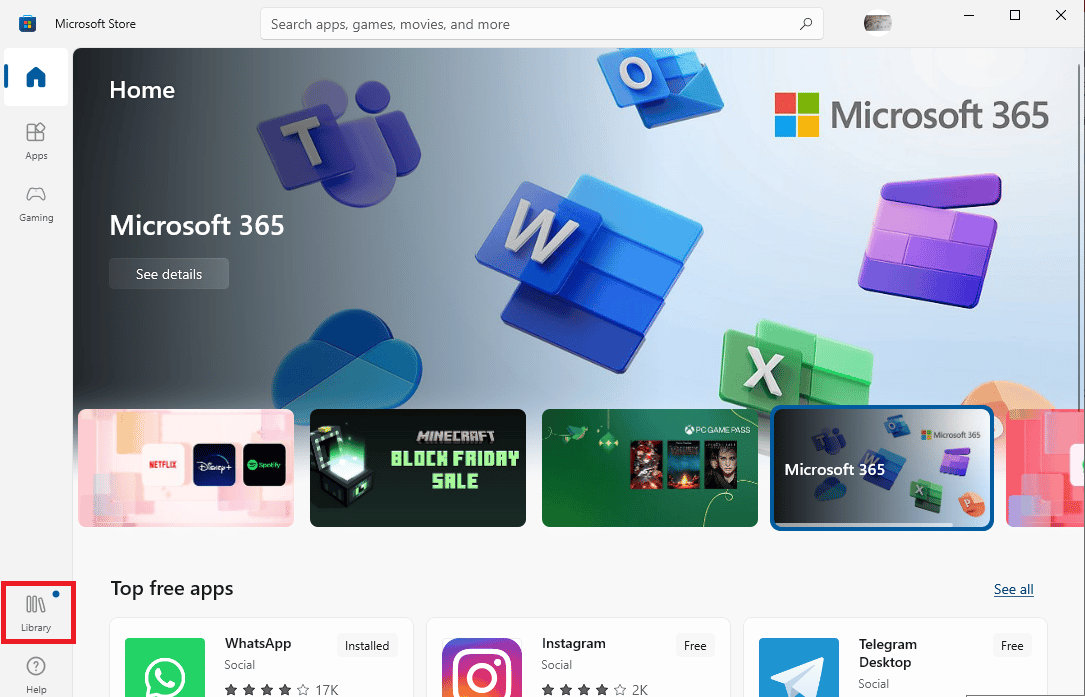
3. 單擊獲取更新按鈕。
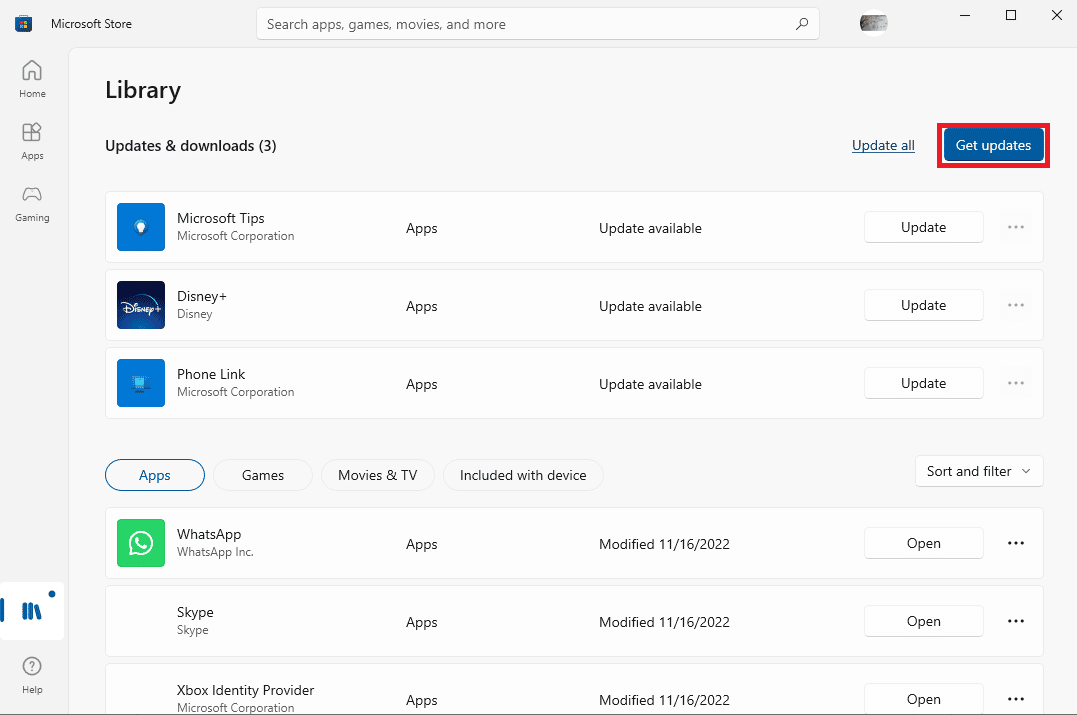
如果您的程序有任何可用的新更新,它們將自動開始更新。 更新後,打開 Skype 並查看 Skype 沒有來電聲音問題是否已解決。
另請閱讀:修復 Skype 立體聲混音在 Windows 10 中不起作用的問題
方法 10:重新安裝 Skype
如果之前的方法均無效,並且您繼續讓 Skype 直接進入未接來電錯誤,您可以嘗試通過在您的計算機上重新安裝 Skype 來解決此問題。 您可以按照這些簡單的步驟在您的設備上重新安裝 Skype,以解決 Skype 連接但不響鈴的問題。
1. 打開Windows 設置並單擊應用程序。
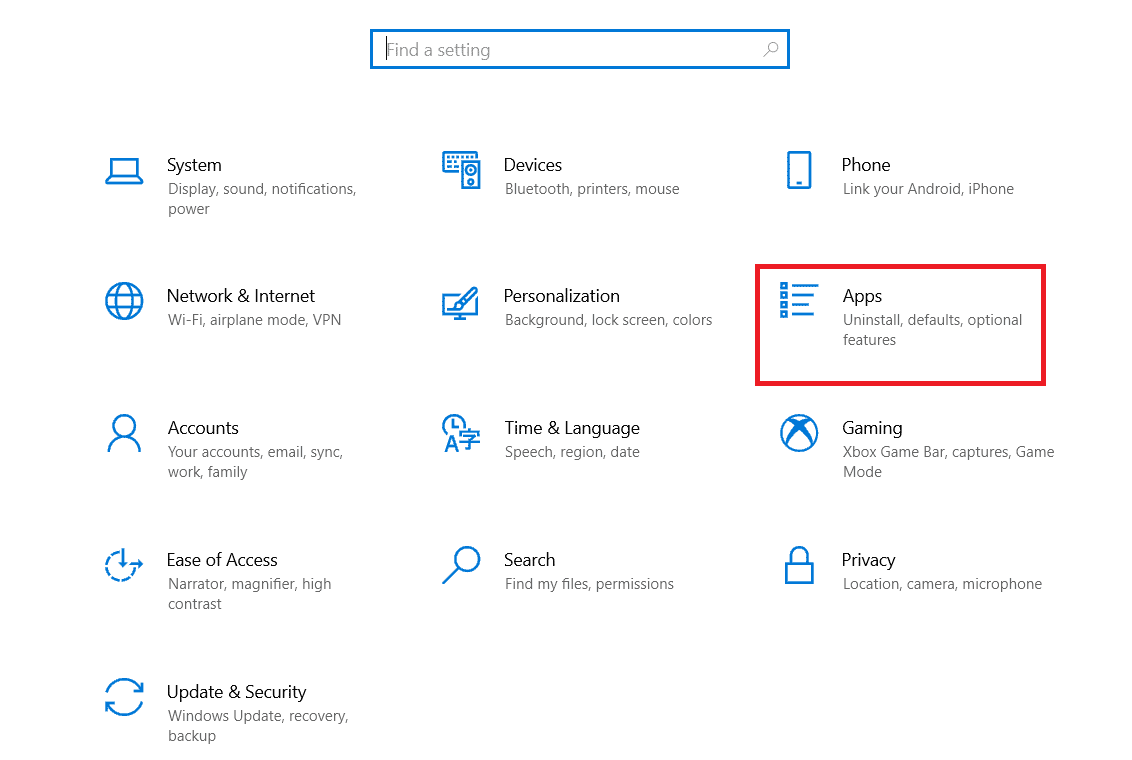
2. 找到並點擊Skype ,然後點擊卸載。
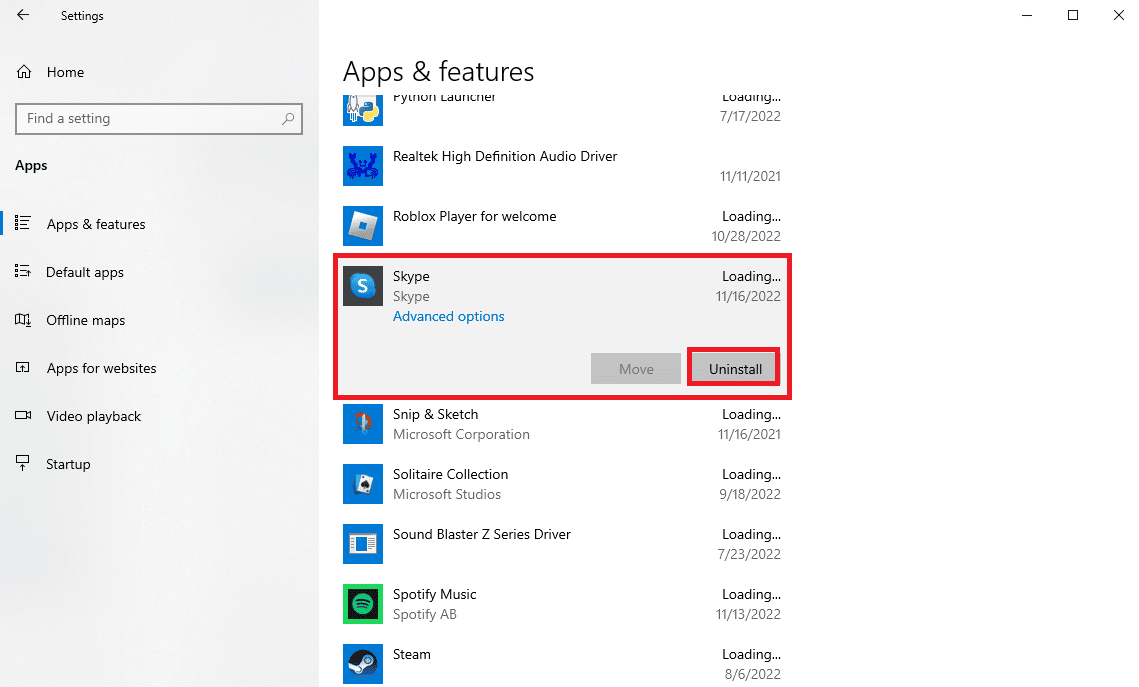
3. 單擊卸載並確認該過程。
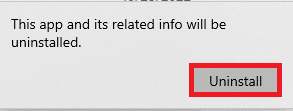
4.重新啟動計算機。
5. 現在,從“開始”菜單打開Microsoft Store 。
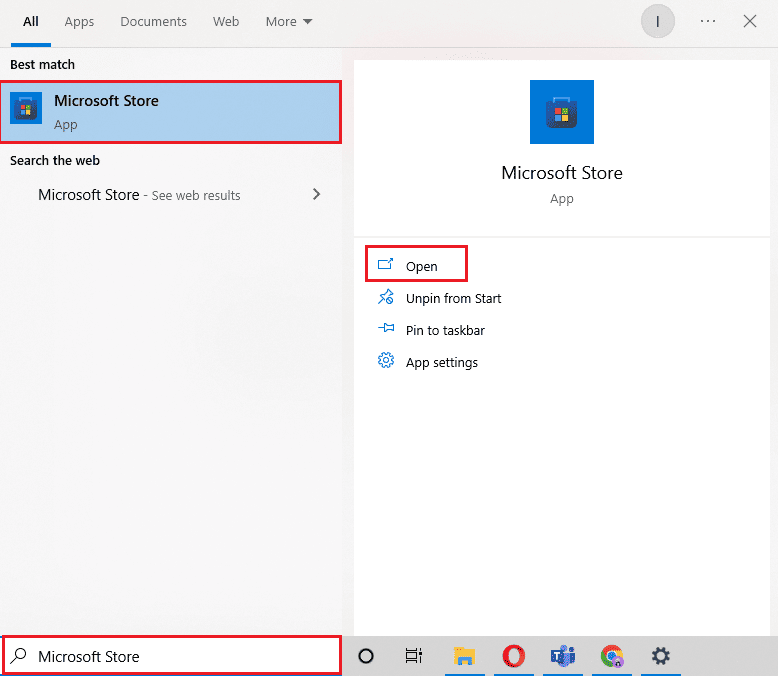
6. 搜索Skype並單擊“獲取”按鈕安裝該應用程序。
其他方法:安裝舊版本的 Skype
流行的視頻通話平台在過去幾年發生了翻天覆地的變化,許多用戶仍然喜歡使用經典的 Skype 程序。 您還可以避免各種錯誤和錯誤。 因此,最好在您的計算機上安裝舊版 Skype。 由於該版本並未被 Skype 停產,您仍然可以在網上找到它並免費下載。
常見問題 (FAQ)
Q1。 為什麼 Skype 通話不響鈴?
答。 此錯誤可能有多種原因,例如音頻設置和配置設置不當。
Q2。 如果 Skype 不能正常工作怎麼辦?
答。 如果 Skype 在你的設備上無法正常工作,你可以嘗試將設置重置為出廠模式。
Q3. 如何修復 Skype 上的音頻設置?
答。 您可以導航到音頻和視頻設置面板,查看 Skype 揚聲器是否工作正常。
推薦的:
- 21 個最佳 TikTok 高清視頻下載器
- 修復 Yahoo Mail 停止顯示圖片
- 修復 Skype 無法在 Windows 10 中訪問聲卡
- 修復 Windows 10 上播放設備的 Skype 錯誤
我們希望本指南對您有所幫助,並且您能夠找到解決 Skype 來電時不響鈴問題的方法。 讓我們知道哪種方法適合您。 如果您對我們有任何建議或疑問,請在評論部分告訴我們。
